Maintenant que le défi 30 fonctions Excel en 30 jours est terminé, il est temps de se pencher sur quelques autres fonctionnalités. Sur la page Contextures sur Facebook, Lee a suggéré les AutoFiltres comme sujet pour quelques posts de février. Merci Lee ! Voici comment désactiver les filtres dans les en-têtes des tableaux Excel.
Les filtres dans les tableaux Excel
Lorsque vous créez un tableau Excel dans Excel 2007 ou Excel 2010, des flèches d’autofiltres sont automatiquement ajoutées aux cellules d’en-tête. La plupart du temps, cette fonctionnalité est la bienvenue, et les flèches facilitent le tri et le filtrage des colonnes.
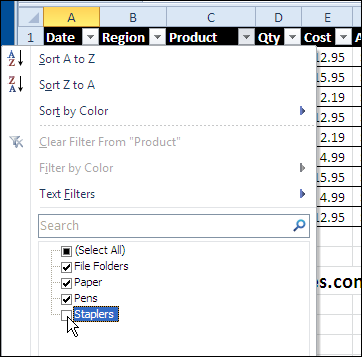
Vous pouvez même créer plus d’un tableau Excel sur une feuille de calcul, et avoir un filtre distinct sur chaque tableau. J’utilise cette fonctionnalité occasionnellement, lors de la création de petits tableaux sur une feuille récapitulative. N’oubliez pas d’empiler les tableaux, au lieu de les placer côte à côte. De cette façon, les lignes filtrées d’un tableau n’affecteront pas les autres.
Note : Si vous n’utilisez pas la fonction Tableau Excel, vous êtes limité à un seul AutoFiltre (ou filtre avancé) par feuille de calcul.
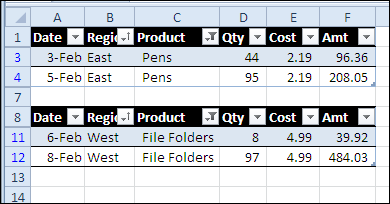
Désactiver les filtres automatiques
Parfois, cependant, vous ne voulez pas avoir ces flèches de filtre disponibles. Par exemple, vous pourriez mettre en place des tableaux parce qu’ils sont un moyen rapide et facile de créer une gamme dynamique. Ou, peut-être que vous aimez les jolies couleurs et la ligne de total automatique.
Mais, vous ne voulez pas encourager les utilisateurs à filtrer les données — toutes les lignes doivent toujours être visibles. Et vous savez que ces utilisateurs embêtants cliqueront sur les flèches, si elles sont disponibles de manière tentante.
Pour désactiver les filtres :
- Sélectionnez une cellule dans le tableau Excel
- Sur l’onglet Données du ruban, cliquez sur la commande Filtre, pour désactiver le filtre.
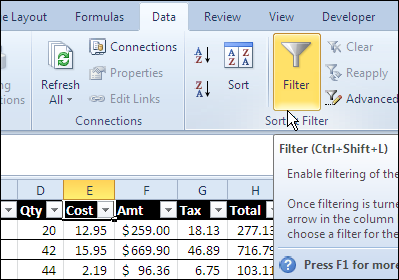
Maintien des fonctionnalités du tableau Excel
Après avoir désactivé les filtres, le tableau Excel est toujours reconnu comme un tableau, vous pouvez donc continuer à utiliser toutes ses autres fonctionnalités. Même si les flèches de filtre ont disparu, vous pouvez ajouter un style de tableau, et afficher des rangées en bandes.
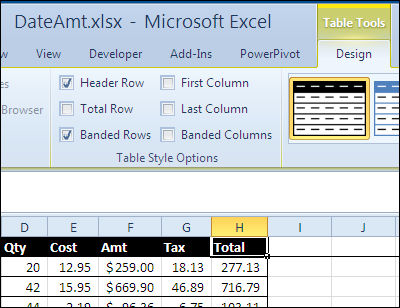
.